Memindahkan DNS ke Cloudflare
dikutip dari idcloudhost Cloudflare adalah sebuah layanan CDN (Content Delivery Network) yang memiliki fitur yang lengkap. Cloudflare memiliki kemampuan untuk menyaring traffic dan mempercepat akses website. Namun salah satu keunggulan Cloudflare yaitu fitur DNS management nya yang mana fungsi DNS tersebut cukup mudah untuk digunakan oleh pengelola domain.
Pertama, pastikan anda sudah memiliki akun cloudflare, jika belum silahkan mendaftar terlebih dahulu disini. Setelah login akan tampil seperti gambar dibawah ini.
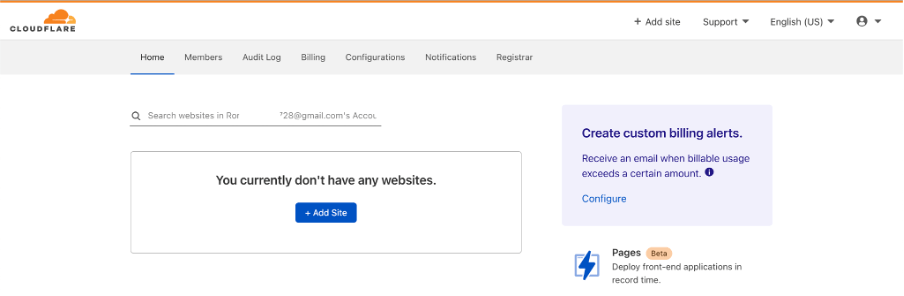
Selanjutnya, silahkan anda klik Add Site.
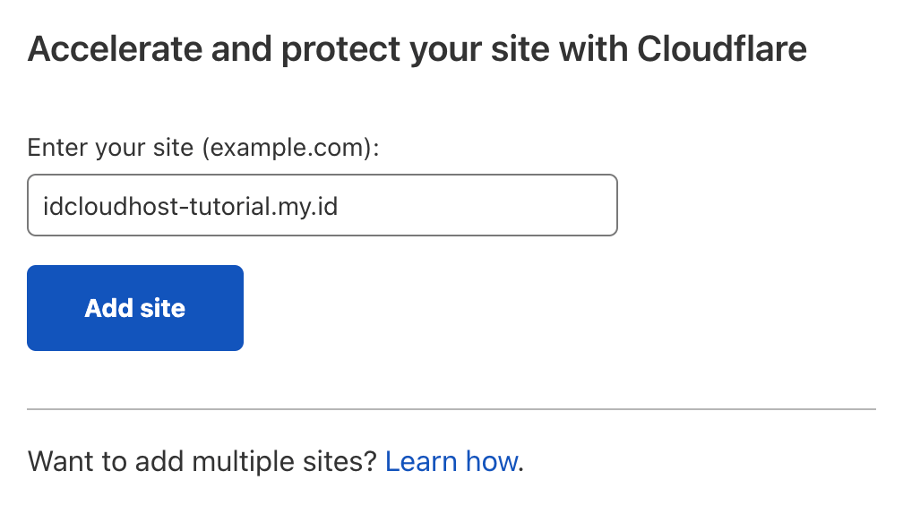
Tulis nama domain yang ingin diarahkan ke cloudflare lalu klik Continue.
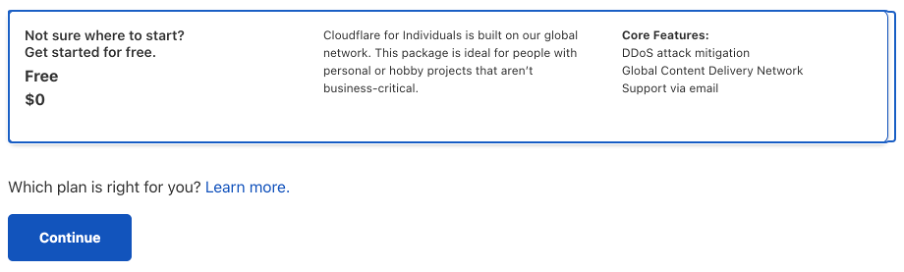
Setelah itu pilih paket Free (jika anda ingin menggunakan yang berbayar silahkan disesuaikan).
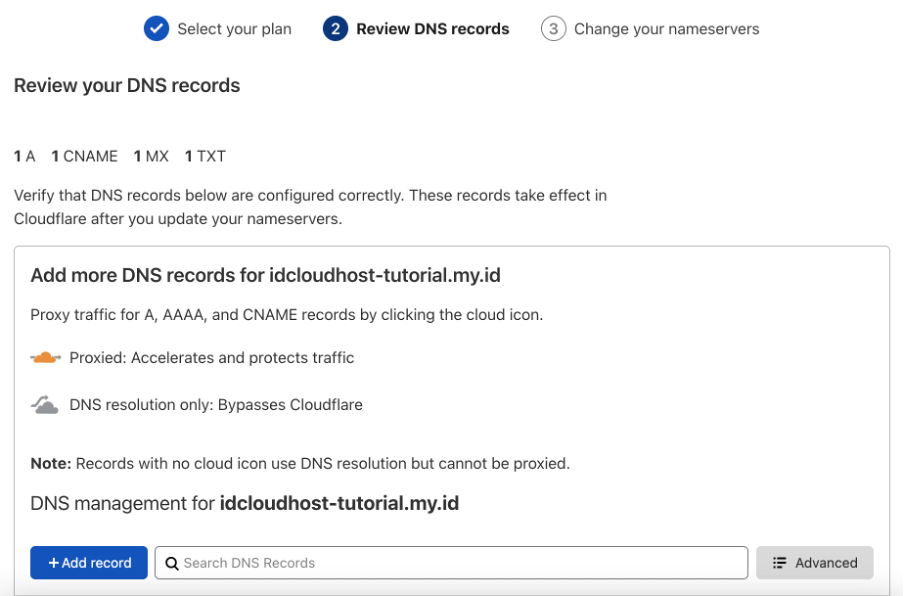
Selanjutnya, kita masuk ke tahap Review DNS records. Pada tahap ini silahkan anda tambahkan IP Public server (VPS/Dedicated Server) anda. Anda cukup menambahkan dua record untuk mengarahkan domain ke server. Yaitu, A record dan CNAME record. Silahkan anda lihat gambar dibawah ini sebagai contoh pengisian DNS record.

Jika sudah klik Save. Selanjutnya silahkan anda scolldown sampai bagian add cloudflare’s nameservers.

Pada tahap ini anda perlu merubah nameserver domain sesuai dengan yang tertera pada tampilan CloudFlare. Setiap user akan memiliki nama server yang berbeda-beda, namun pada tutorial ini adalah gabe.ns.cloudflare.com dan zita.ns.cloudflare.com.
2. Mengubah Name Server di Panel Domain IDCloudHost
Pada tahap ini kamu harus melakukan login terlebih ke my.idcloudhost.com dan masuk ke halaman My Domain.
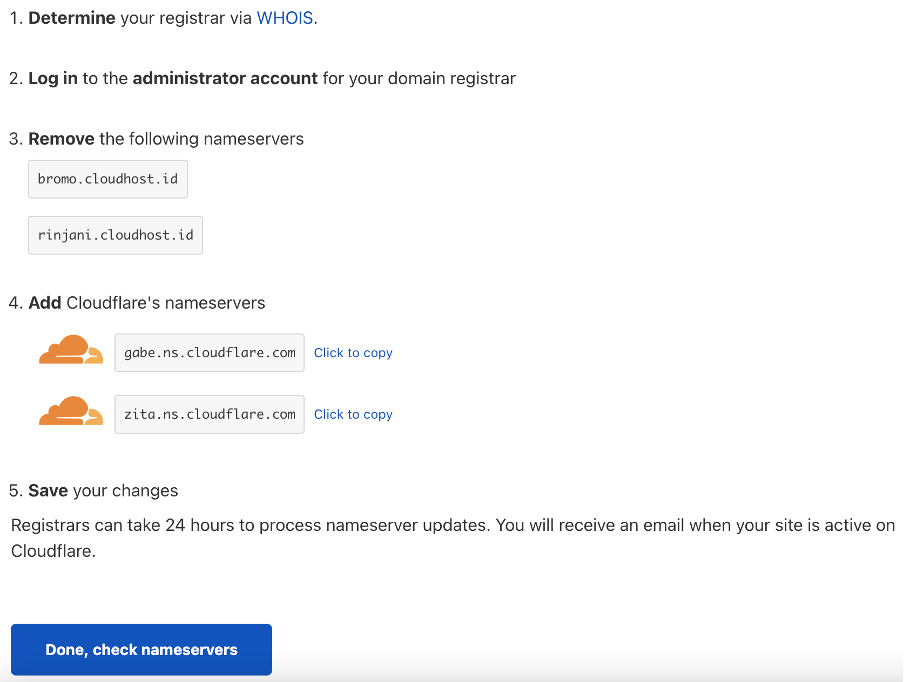
Selanjutnya, pilih nama domain yang ingin kita ubah Nameservernya.
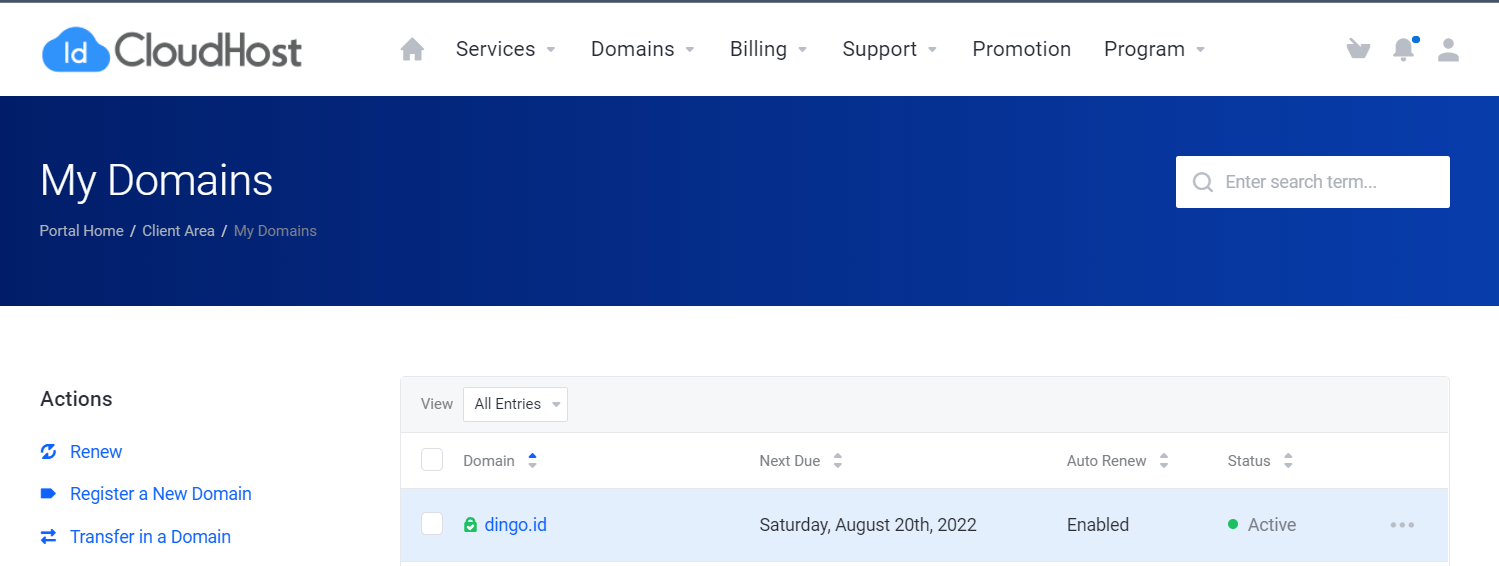
Lalu, pilih Registrar Lock dan pastikan status Registar Lock adalah Off sebelum melakukan perubahan Name Server.
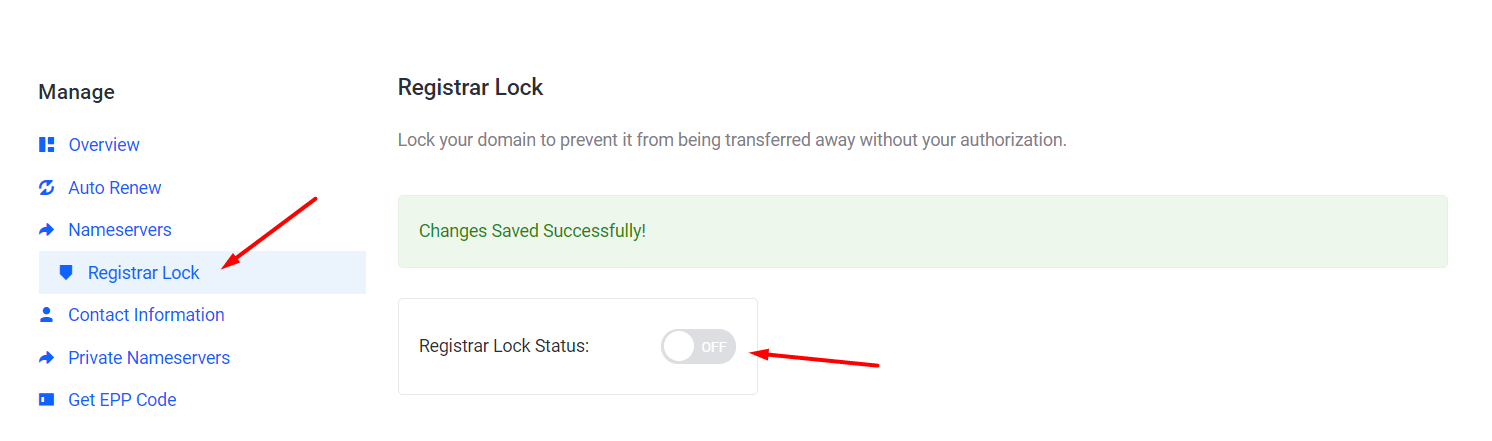
Setelah itu klik halaman nameserver dan pilih use Custom Nameservers. Setelah itu isi kolom Nameserver 1 dan Nameserver 2, sesuai dengan nama server yang diberikan oleh Cloudflare. Lalu klik Change Nameserver.
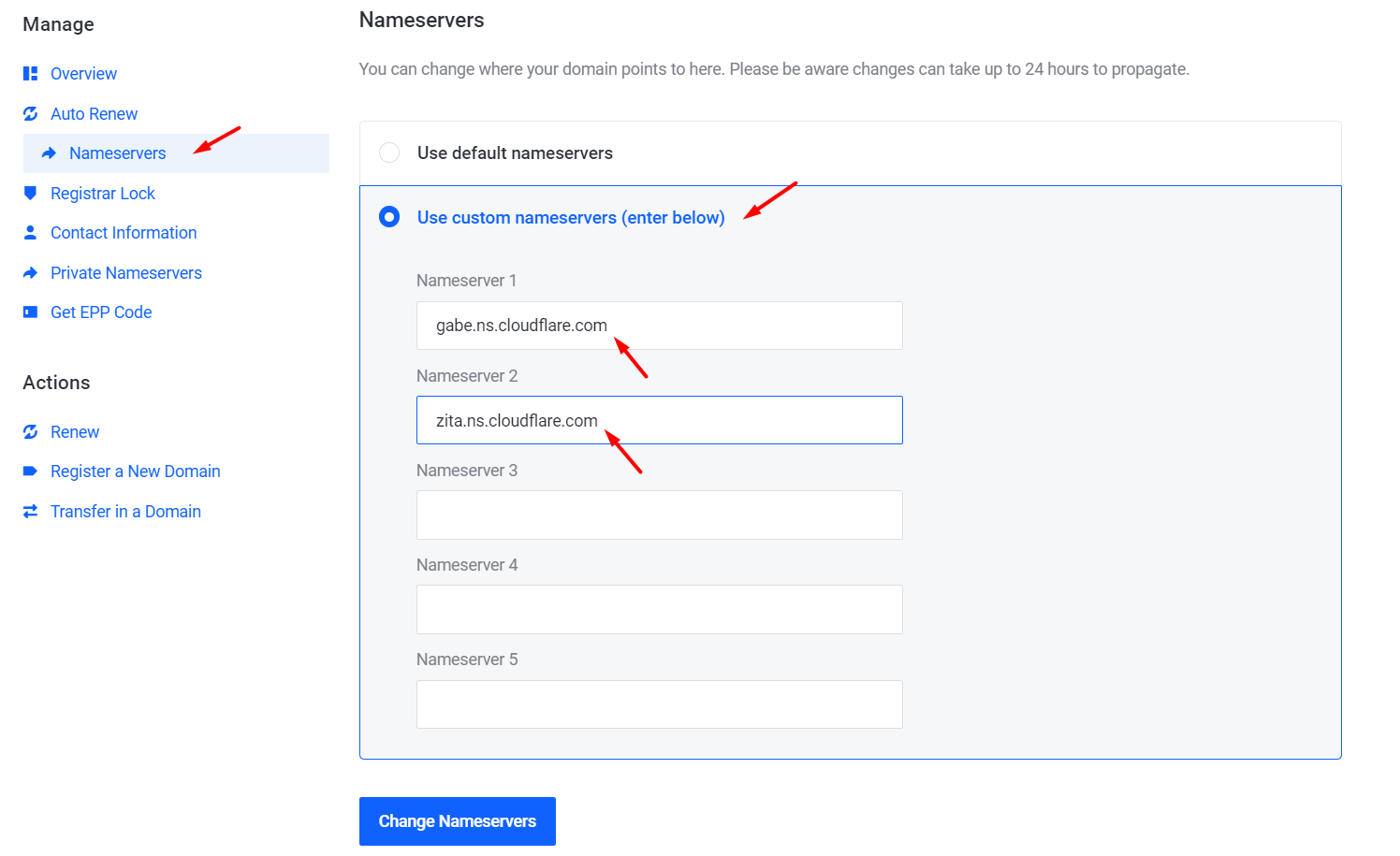
Jika anda ingin melihat perubahan nama server dapat di lihat pada https://intodns.com/namadomain.com. Pastikan Domain NS Records sudah mengarah ke Cloudflare.
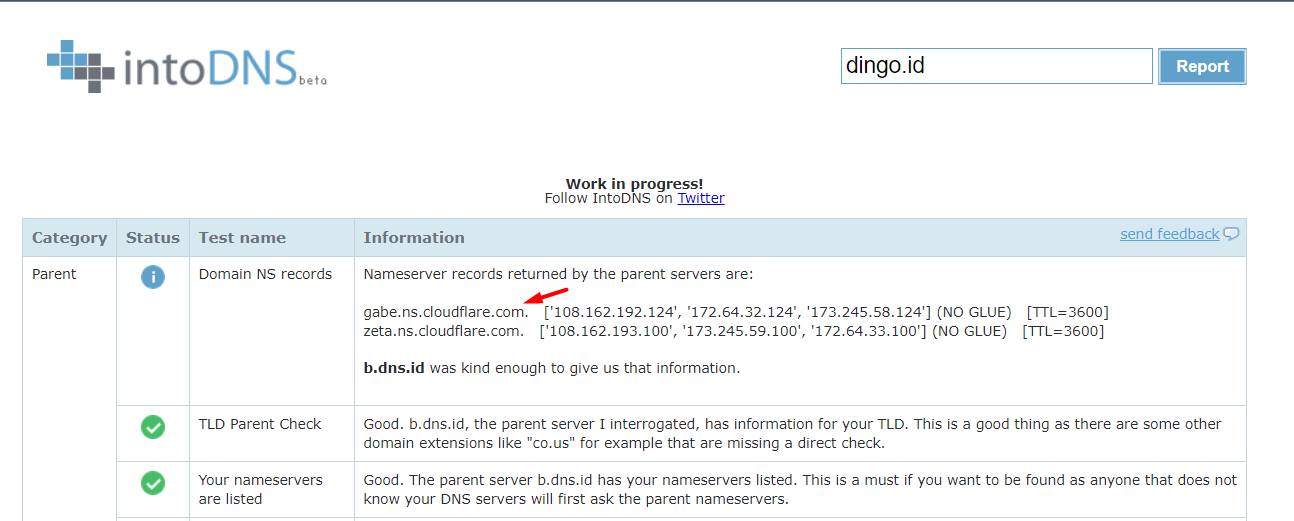
Jika proses di atas sudah selesai, silahkan Kembali ke tampilan CloudFlare dan lakukan pengecekan pada perubahan nameserver.
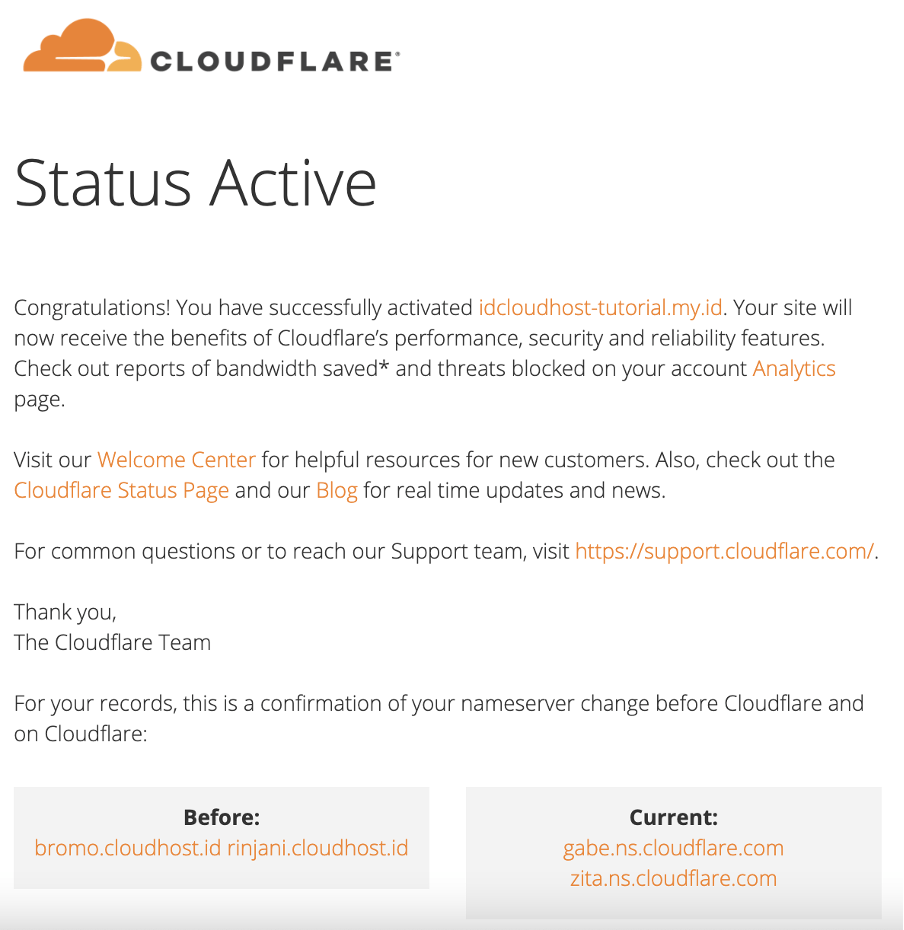
Setelah itu, jika nameserver sudah berhasil di review akan ada email masuk yang menginformasukan bahwa status domain yang didaftarkan di cloudflare sudah aktif dan dapat digunakan.
Bila anda membuka halaman dashboard cloudflare anda maka akan tampil seperti gambar berikut:

Baca Juga : Cara Mengubah Blogspot Menjadi Custom Domain (2)
Cara Menambahkan dan Mengubah DNS Record
Untuk menambahkan DNS record baru anda Klik Add record kemudian anda pilih record baru yang ingin kita tambahkan.
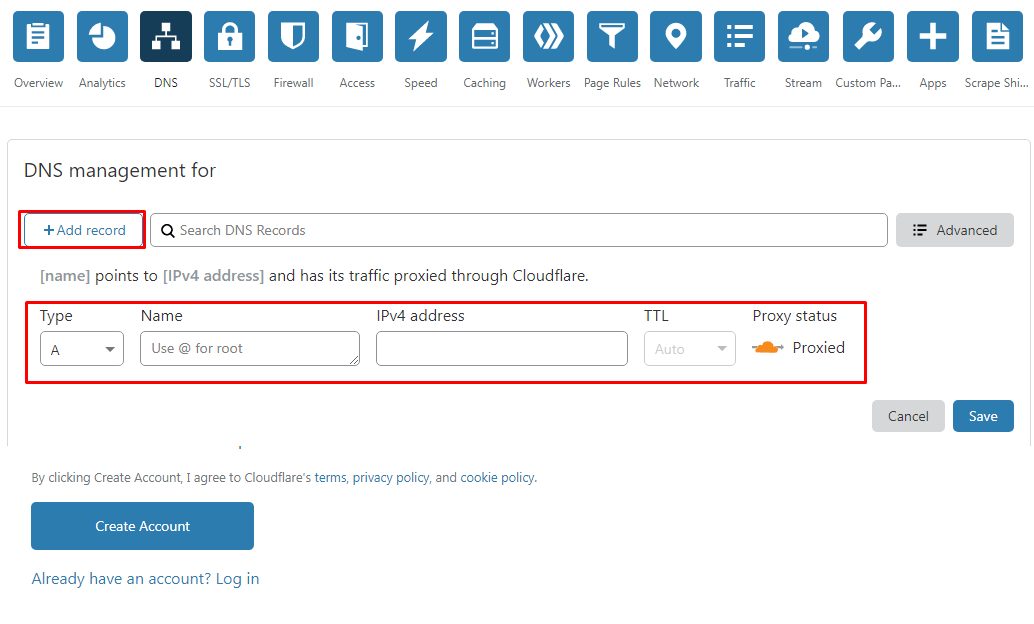
Selanjutnya, untuk Proxy Status anda dapat memilih DNS atau Proxied, jika memilih proxied anda harus melewati layanan dari CDN Cloudflare terlebih dahulu, keduanya sama saja.
Sebagai contoh untuk menambahkan CNAME :
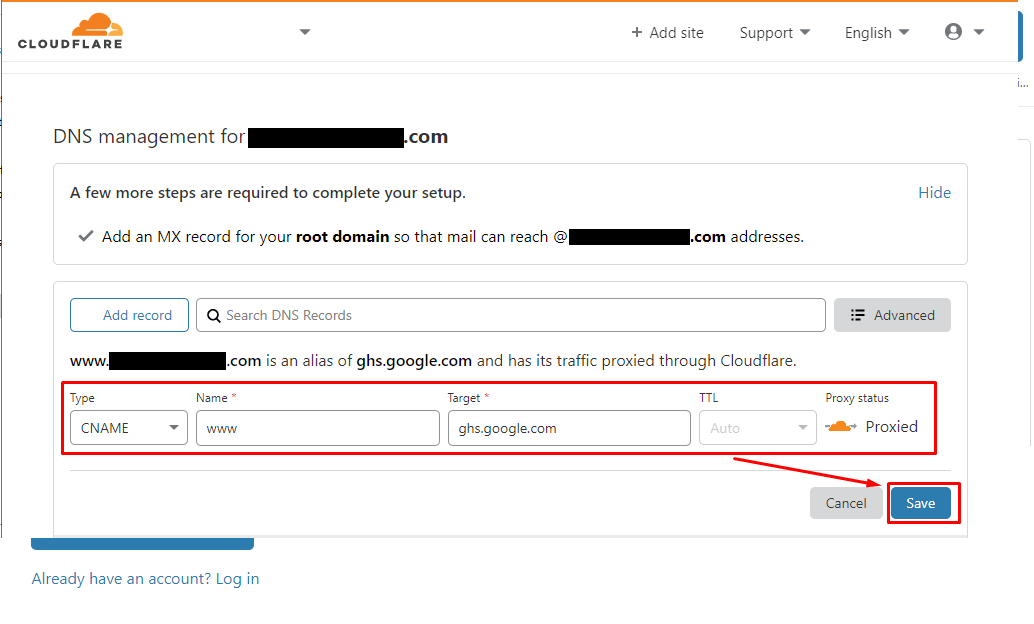
Selain itu, contoh lainnya untuk menambahkan record TXT
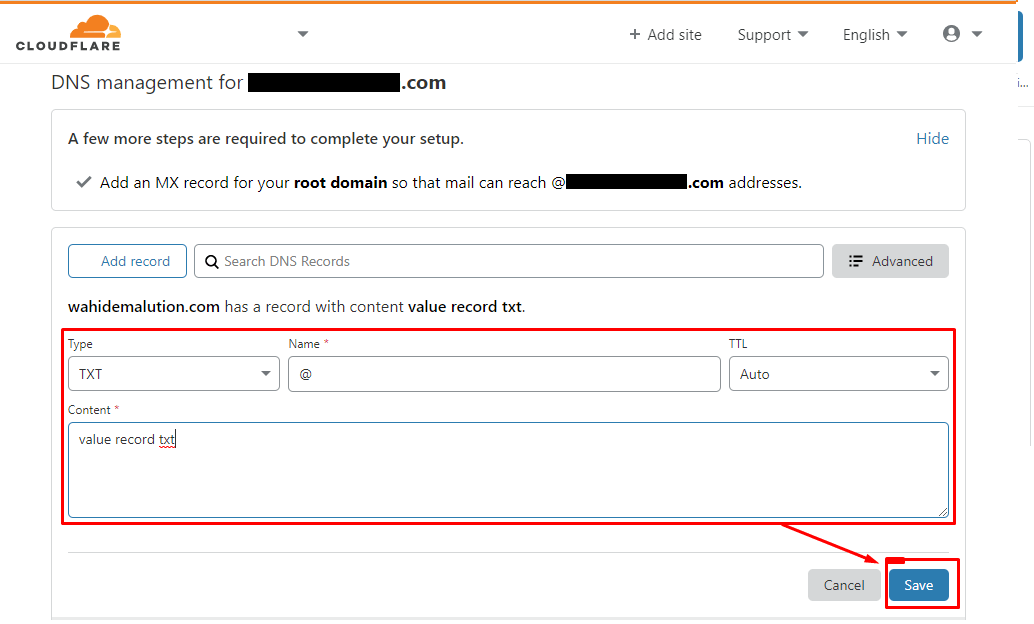
Contoh untuk menambahkan MX record :
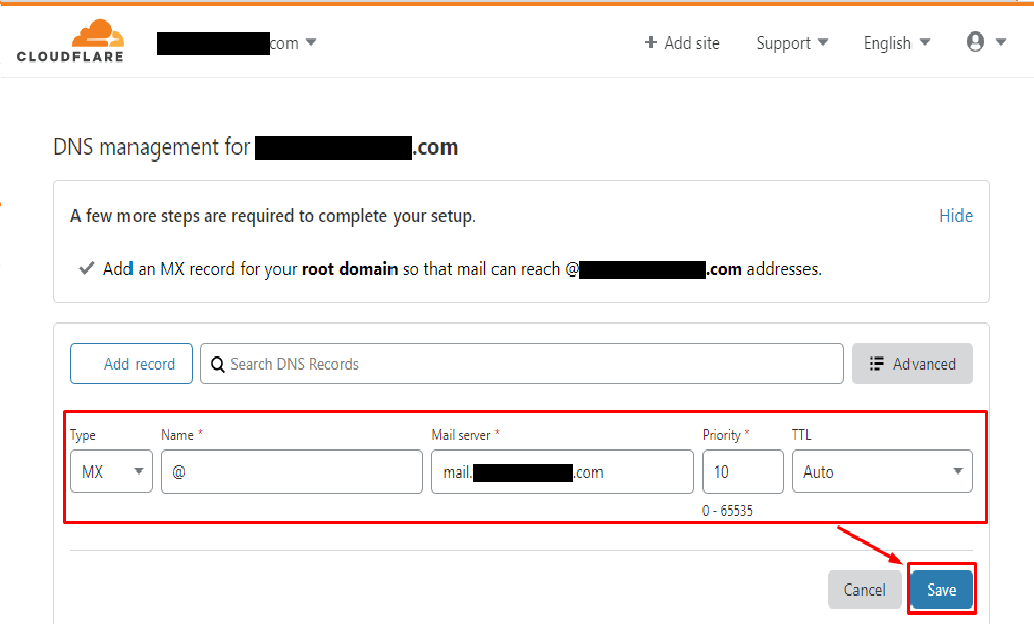
Jika ingin mengubah DNS yang sudah ada, anda klik “edit” kemudian silahkan anda bisa mengubahnya.
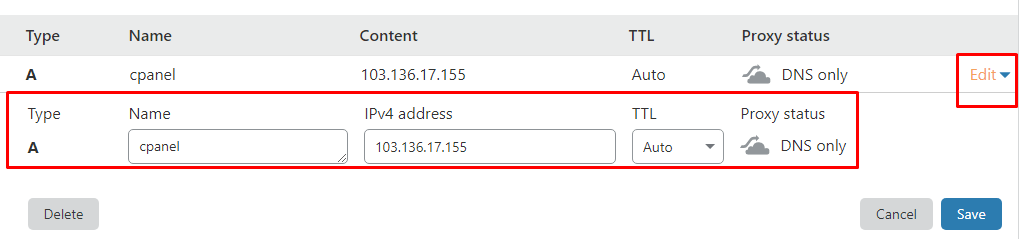
Jika sudah klik Save
sumber : idcloudhost
https://idcloudhost.com/panduan/cara-memindahkan-dns-ke-cloudflare-terbaru/








Post a Comment